Tickerbedienung
WICHTIG: Benutzen Sie zur Tickeradministration den Internet Explorer - FireFox hat ein Problem ...!
- Rufen Sie den LIVE Ticker auf und starten Sie die Ticker Aministration wird durch einen Klick rechts oben im Titelbild.
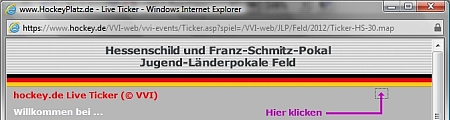
- Es öffnet sich ein neues Fenster. Geben Sie das Passwort ein.
- Die Tickeradministraion wird angezeigt. Das Feld Status zeigt Ticker VORB Jetzt können Eintragungen gemacht werden: Teamnamen lang und kurz und die Anschlagszeit (sofern im Ergebnisdienst eingetragen), sind bereits vorgewählt. Als Ticker-Text tragen Sie eine beliebige Überschrift für Ihren Ticker ein. Dann [Update Ticker] klicken.
- Der Ticker und die Ergebnisanzeige werden über das Feld Status gesteuert. Halten Sie daher die unten beschriebene Reihenfolge beim Statuswechsel genau ein. Unterscheiden Sie Zeitstopp und Pause - Pause darf höchstens 3mal gesetzt werden: in der Halbzeit-Pause, vor einer Verlängerung (nicht in der Verläbgerung!) und vor dem Shoot-Out.
- Lassen Sie den LIVE Ticker in einem zweiten Fenster neben der Administration stehen und beobachten Sie, was Ihre Eingaben bewirken!
- Ab Status Ticker Start können Eintragungen in das Textfeld gemacht werden. [Update Ticker] zeigt diese Eintragungen und ab sofort wird der Ticker (den der User sieht) im gewählten Intervall aktualisiert. (Die Tickerseite, die Sie selber aufgerufen haben, um sich anmelden zu können, müssen Sie noch einmal aktualisieren (rechte Maus-Taste und "Aktualisieren"), damit die von Ihnen gemachten Eintragungen anzeigt werden.)
- Die Spielzeit beginnt aber erst zu laufen, wenn der Status 1. Halbzeit gewählt und wieder [Update Ticker] geklickt wurde. Wenn ein Tor fällt, muß dies links zusätzlich zum geschriebenen Text in beiden Feldern angewählt werden: 1. Torart und 2. Team, damit nach Klick auf [Update Ticker] das Tor für das Spielergebnis registriert. wird. (Hinweis: Die Unterscheidung Feldtor, Ecke bzw. 7-m bewirkt keine sichtbaren Unterschied). Bei Unterbrechungen den Status Zeitstop wählen. Bei Halbzeit Status Pause. Und immer: [Update Ticker] klicken! Bei Zeitstop und Pause können aber weitere Eintragungen gemacht werden. Dann 2. Halbzeit, Text, Tore usw. usw. eventuell Verlängerung und Shoot-Out und schließlich Status Endstand. Dann können noch Schlußkommentare geschrieben werden. Die Aktualisierung des User-Tickers endet schließlich mit Aktivierung des Status Ticker Ende.
- Korrekturen: a) Auf den zu ändernden Eintrag klicken (Punkt am Anfang der Zeile) b) [Update Ticker] klicken c) Text steht jetzt im Fenster - Änderungen eingeben d) [Update Ticker] klicken.
- Halten Sie beim Statuswechsel folgende Reihenfolge strikt ein:
- Ticker Start Texte schreiben!
- 1. Halbzeit Texte schreiben!
- Pause Texte schreiben!
- 2. Halbzeit Text schreiben!
- Endstand Texte schreiben!
falls Verlängerung: Pause, dann: Verlängerung
(keine Pause während der gesamten Verlängerung!!!)
falls Shoot-Out: Pause, dann: Shoot-Out - Ticker ENDE
© 2024 • hockey.de GbR